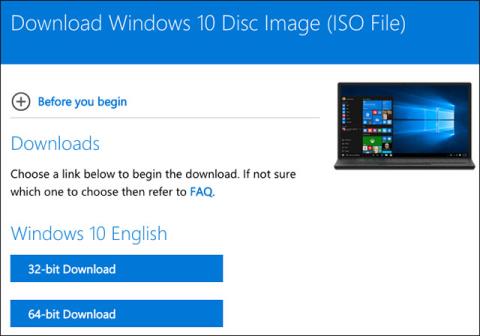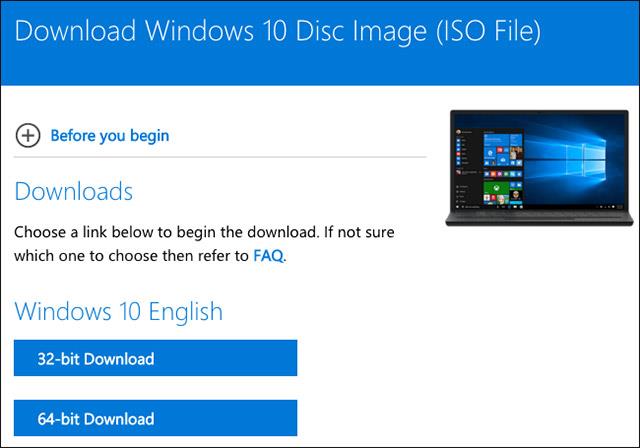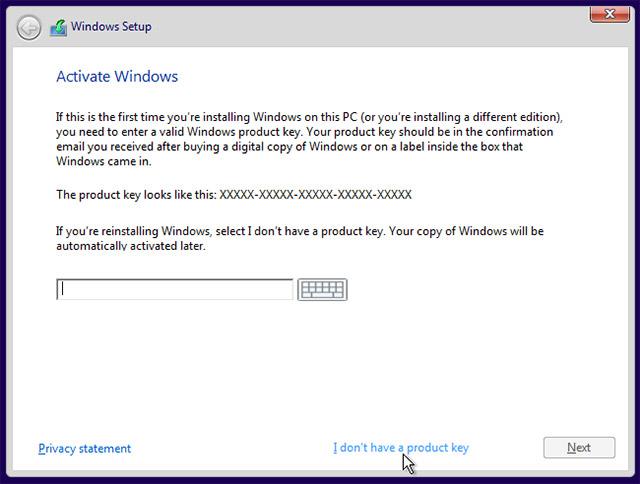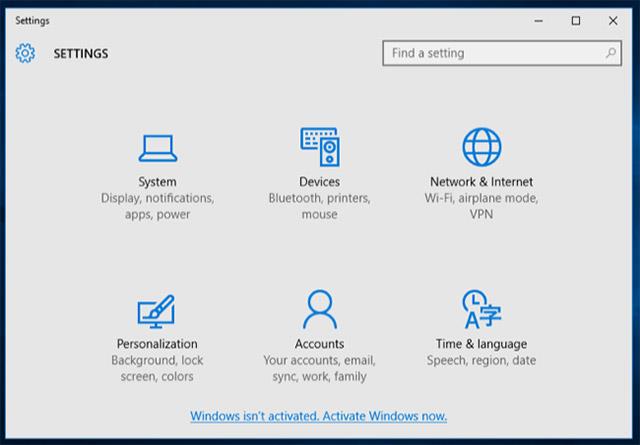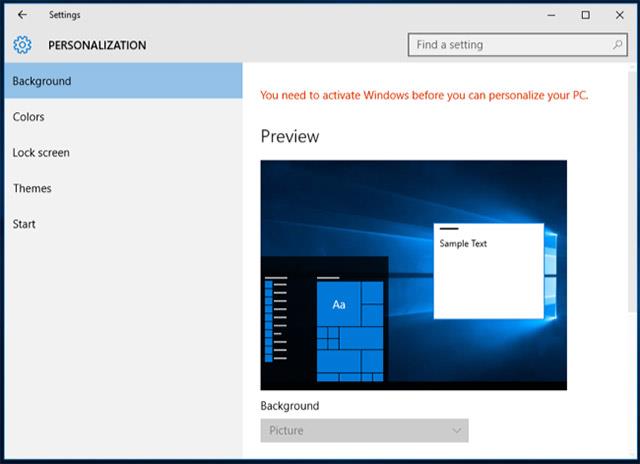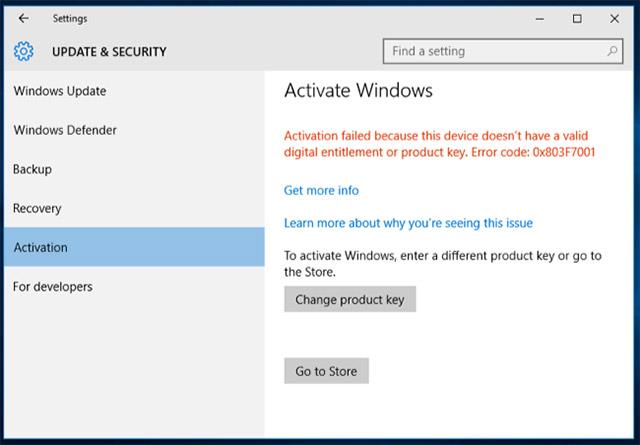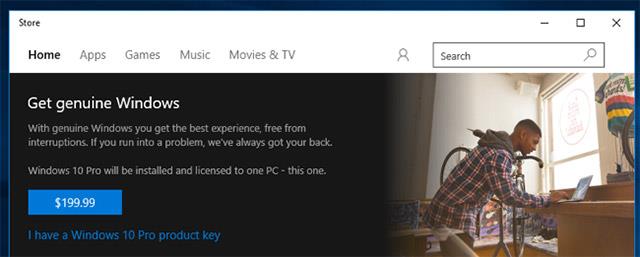Microsoft ļauj ikvienam bez maksas lejupielādēt operētājsistēmu Windows 10 un instalēt to bez produkta atslēgas . Protams, joprojām būs daži nelieli ierobežojumi, bet kopumā viss ir kārtībā. Jebkurā laikā varat arī maksāt, lai jauninātu uz licencētu Windows 10 kopiju.
Neatkarīgi no tā, vai vēlaties instalēt Windows 10 Boot Camp, instalēt Windows 10 vecā datorā, kas nav piemērots jaunināšanai, vai izveidot vienu vai vairākas virtuālās mašīnas, jums tiešām nav jāmaksā ne santīma. Lūk, kas jums jāzina . kā turpināt.
Kā lejupielādēt un instalēt Windows 10 bez produkta atslēgas
Pirmkārt, jums būs jālejupielādē Windows 10. Varat to lejupielādēt tieši no Microsoft, un jums nav nepieciešama produkta atslēga.
Ir Windows 10 lejupielādes rīks , kas var darboties Windows sistēmās, kas palīdzēs izveidot USB disku, lai instalētu Windows 10. Ja jums nav Windows datora, varat apmeklēt Windows ISO lejupielādes lapu 10, lai lejupielādētu ISO. failu tieši (ja, piemēram, instalējat operētājsistēmu Windows 10 Boot Camp operētājsistēmā Mac). Ja apmeklējat šo lapu Windows datorā, tā jūs novirzīs tieši uz vietni, kurā ir lejupielādes rīks.
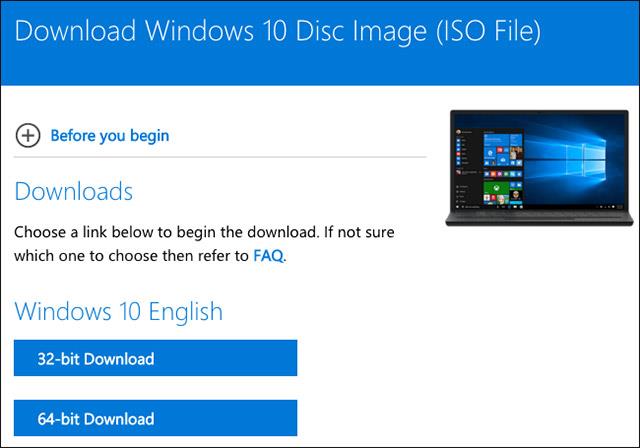
Soli pa solim turpiniet Windows 10 instalēšanas procesu kā parasti. Jau pirmajās darbībās tiks parādīts logs, kurā jums būs jāievada produkta atslēga, lai aktivizētu sistēmu Windows. Tomēr jums vienkārši jānoklikšķina uz saites Man nav produkta atslēgas loga apakšā, un sistēma Windows ļaus jums turpināt instalēšanas procesu. Vēlāk lietošanas laikā var tikt lūgts ievadīt produkta atslēgu.
Ja šī opcija nav redzama, varat arī norādīt KMS klienta iestatīšanas atslēgu , lai turpinātu. KMS atslēgas nesniegs jums aktivizētu Windows kopiju (ja vien neesat organizācijā, kas izmanto atslēgu pārvaldības pakalpojumu), taču tās palīdzēs instalēt Windows.
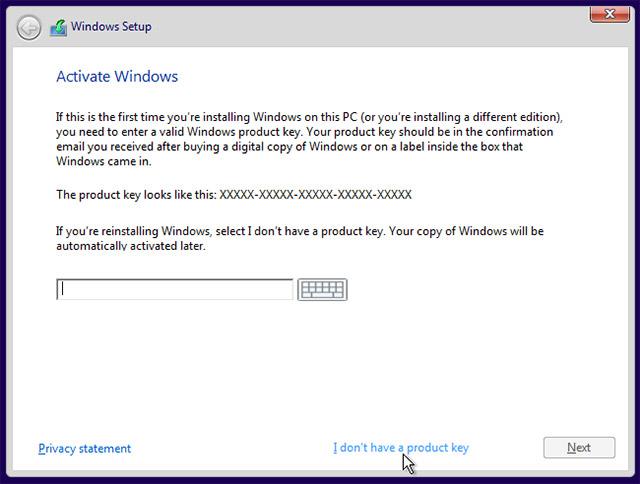
Kad būsiet atlasījis opciju Man nav produkta atslēgas, varēsit instalēt Windows Windows 10 Home vai Windows Pro. Atcerieties: ja plānojat maksāt par jaunināšanu uz maksas versiju vēlāk, izmaksas par jaunināšanu uz Windows 10 Home būs nedaudz lētākas, tādēļ, ja esat tikai pamata datora lietotājs, ir jāizmanto jūsu mājas versija. Protams, neatkarīgi no izvēlētās versijas Windows 10 joprojām tiks instalēta normāli.
Kādi ir ierobežojumi Windows 10 versijām bez produkta atslēgām?
Faktiski pēc Windows 10 instalēšanas bez produkta atslēgas šī Windows versija būtībā netiek aktivizēta. Tomēr neaktivizēta Windows 10 versija netiks stingri ierobežota. Operētājsistēmā Windows XP Microsoft faktiski izmantoja Windows Genuine Advantage (WGA), lai atspējotu piekļuvi jūsu datoram. Bet operētājsistēmā Windows 10 Microsoft tikai reizēm atgādina jums par Windows aktivizēšanu, lielākais ierobežojums ir tas.
Sākumā jūs nepamanīsit lielu atšķirību starp Windows versiju ar produkta atslēgu un bez produkta atslēgas. Pēc noteikta lietošanas perioda Windows sāks jūs mazliet "apgrūtināt". Pirmkārt, ekrāna apakšējā labajā stūrī pamanīsit nelielu ūdenszīmi. Jūs redzēsit arī tekstu “Windows nav aktivizēts. Aktivizēt Windows tūlīt” atrodas lietojumprogrammas Iestatījumi apakšā. Šīs ir divas no nozīmīgākajām atšķirībām starp neaktivizētajām un aktivizētajām Windows 10 versijām.
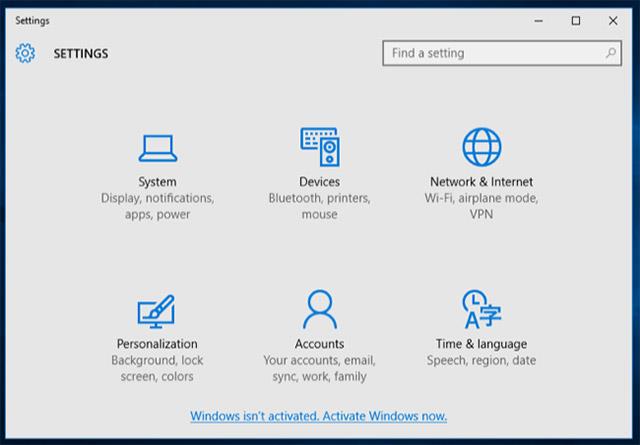
Nākamā atšķirība ir tāda, ka nevarēsit mainīt datora fona tapeti sadaļā Iestatījumi > Personalizēšana > Fona ekrāns . Šī loga augšdaļā tiks parādīts ziņojums “Lai varētu personalizēt datoru, jums ir jāaktivizē sistēma Windows”, un arī fona tapetes maiņas opcijas būs pelēkotas.
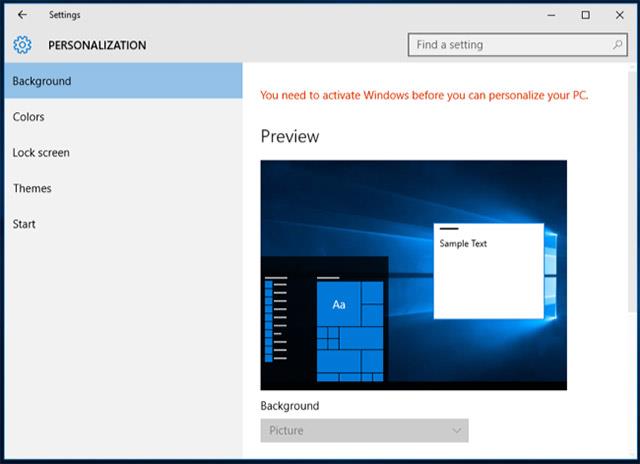
Tomēr jūs joprojām varat mainīt fonu citos veidos. Piemēram, varat ar peles labo pogu noklikšķināt uz attēla programmā File Explorer un atlasīt Iestatīt kā darbvirsmas fonu . Varat arī atvērt attēlu lietotnē Fotoattēli , noklikšķināt uz izvēlnes pogas un pēc tam uz Iestatīt kā un Iestatīt kā fonu . Kā zināms, Windows 7 neaktivizētajām versijām būs melnas tapetes, bet Windows 10 to nedara, varbūt Microsoft ir bijis "dāsnāks" pret lietotājiem?!
Jūs atradīsiet Windows 10 fona attēlu, kas pievienots mapei C:\Windows\Web programmā File Explorer.

Papildus šiem pamata ierobežojumiem jūsu Windows 10 sistēma turpinās darboties mūžīgi bez sistēmiskām problēmām. Jūs joprojām saņemsiet visus sistēmas atjauninājumus un visas pārējās iespējas darbosies pilnīgi normāli, var teikt, ka šī ir politika, ko daudzi cilvēki novērtē no Microsoft.
Kā jaunināt Windows 10 uz aktivizēto versiju
Izmantojot operētājsistēmu Windows 10, tagad varat maksāt, lai jauninātu no neoriģinālās Windows kopijas uz pilnībā licencētu kopiju. Vispirms atveriet lietotni Iestatījumi un dodieties uz Atjaunināšana un drošība > Aktivizēšana . Šeit jūs redzēsit saiti ar nosaukumu Doties uz veikalu . Šī saite novirzīs uz Windows veikalu, ja jūsu Windows vēl nav licencēts.
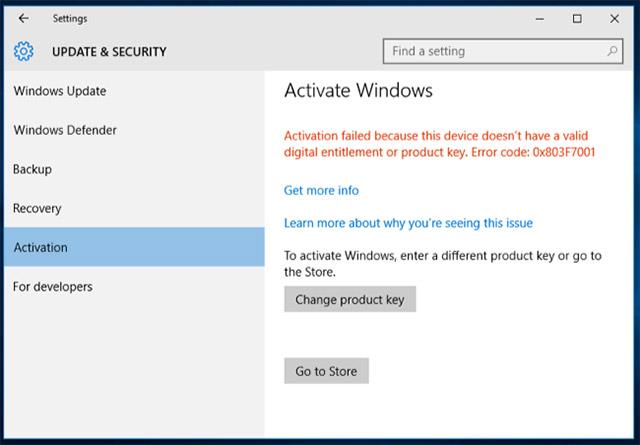
Windows lietotņu veikalā varat iegādāties oficiālu Windows licenci, lai aktivizētu datoru. Windows 10 mājas izdevums maksā 120 USD, bet Pro izdevums maksā 200 USD. Šis ir digitāls pirkums, un jūsu esošā Windows instalācija tiks nekavējoties aktivizēta.
Tāpat kā raksta piemērā, mēs iepriekš esam instalējuši Windows 10 Professional, tāpēc Windows veikals ļaus mums iegādāties tikai Windows 10 Pro licenci.
Šī opcija var nebūt pieejama visās valstīs. Šeit norādītās cenas ir norādītas ASV Windows veikala versijai jūsu uzziņai. Microsoft iekasē dažādas cenas dažādās valstīs un valūtās.
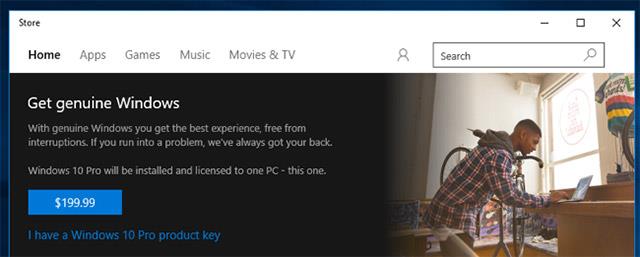
Windows 7 , 8 un 8.1 aktivizēšana darbosies tāpat. Protams, Microsoft joprojām oficiāli neļauj lejupielādēt Windows bez produkta atslēgas, un nav iespējas pilnībā jaunināt uz licencētu sistēmu no operētājsistēmām Windows 7, 8 un 8.1. Tas liecina, ka Microsoft vēlas likt lietotājiem vairāk pievērsties operētājsistēmas Windows 10 pieredzei. Ir arī daudzas citas interesantas funkcijas, kas parāda Microsoft dāsnumu, piemēram, varat instalēt Windows 10 operētājsistēmā Windows 10. Boot Camp operētājsistēmā Mac ir pilnīgi bez maksas, un, ja Ja jums tas bieži ir jāizmanto, varat maksāt, lai ātri jauninātu uz oficiālo versiju. Tas ir kā bezmaksas demonstrācija, un jūs varat to izmantot, lai izveidotu jebkuru virtuālo mašīnu, kas jums patīk testēšanas nolūkos.
Licences līgumā var būt teikts, ka nevajadzētu izmantot Windows bez produkta atslēgas un aizliegt izmantot populāras Windows OEM kopijas operētājsistēmas Windows 10 datoros, ko izveidojat pats. Ja Microsoft nevēlas, lai cilvēki ilgstoši izmantotu neaktivizētas Windows 10 kopijas, viņi var izlaist sistēmas atjauninājumu, kas šo līdzekli atspējo. Pagaidām parastajiem lietotājiem, kuriem nav pārāk daudz naudas, neaktivizētas Windows 10 versijas izmantošana joprojām nebūs slikta ideja.
Redzēt vairāk: